【基礎編】スポンサードサーチ Ver.3への移行直後によくある質問と回答
スポンサードサーチ Ver.3へ移行してスムーズに使うために最低限知っておきたい基礎知識をQ&A形式で紹介。
2011年12月21日 10:00
スポンサードサーチ® Ver.3の新しい広告管理ツールや新機能をスムーズに使い始めるために、最低限抑えておきたい基礎知識をFAQ形式で紹介する。新しいシステムに慣れていない場合は、これらを把握することから始めよう。
※あわせて読みたい「スポンサードサーチ Ver.3」に関するおすすめ記事
- 広告が配信されないのはなぜか?
- 移行前のレポートを確認するには?
- コンバージョンを測定するには?
- コンバージョンのデータを確認するには?
- 広告の「タイトル」「説明文」「URL」を変更するには?
- 入金に関して何がどう変わったのか?
広告掲載に関する質問と回答
Q広告が配信されないのはなぜか?
A広告配信が停止している場合、配信設定や予算設定など、さまざまな理由が考えられる。
以下の記事では、移行後の広告配信が問題なく行われているか確認する手順を紹介している。まだ現在の配信状況を確認していないなら、まずはそちらのチェックから始めよう。
ただし、配信されなくなった理由として「マッチタイプ」の変更に心あたりがある場合は、以下の 特集記事で解説しているので、そちらをご覧いただきたい。
また、この記事で紹介するそれぞれの質問と回答には、以下のように関連するYahoo!リスティング広告公式ヘルプ項目へのリンクも掲載している。参考情報や詳細情報として役立ててほしい。
スポンサードサーチ®旧管理画面に関する質問と回答
Q移行前のレポートを確認するには?
A移行前のレポートは、スポンサードサーチの旧管理画面で確認できる。旧管理画面にアクセスするには、まず広告管理ツールの「スポンサードサーチ」タブ>「ツール」タブをクリックして、ツール一覧を表示する。
次に、ツール一覧の「旧管理画面」の欄で「旧管理画面」のリンクをクリック(旧管理画面のユーザー名でログインする場合は「スポンサードサーチ管理画面 ログイン」をクリック)すると、旧管理画面にアクセスできる。
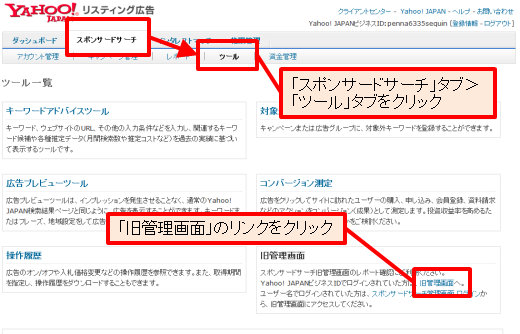
なお、旧管理画面は読み取り専用で、広告の編集や削除などはできないので注意しよう。


























